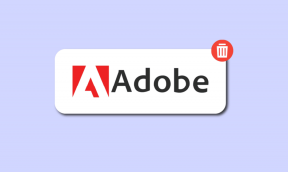5 enkle måter å blokkere Twitch-annonser på
Miscellanea / / July 04, 2023
Selv om annonser kan være en velsignelse for skaperne for å tjene litt, er de stort sett en forbannelse for seerne som prøver å se en strøm. Og med økningen i Twitch-annonser, blir de enda vanskeligere å blotte. Hvis du også har problemer med annonser på Twitch, fortsett å lese mens vi ser på alle måtene du kan blokkere Twitch-annonser på.
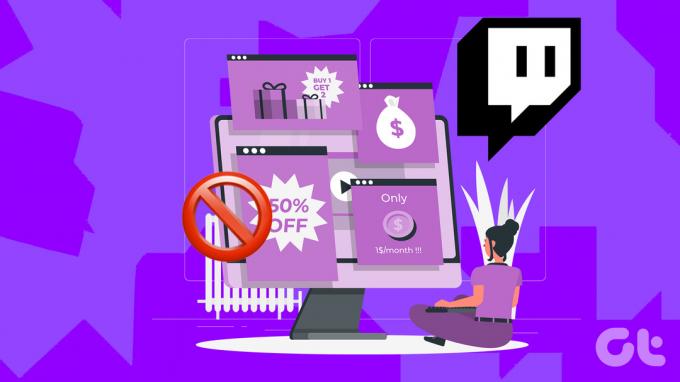
Mens vi kort vil forklare 5 måter å blokkere Twitch-annonser på, med den stadig oppdaterende teknologien, kan noen av disse metodene mislykkes ved søknad. Derfor har vi inkludert visse fordeler og ulemper med hver metode for å forstå effektiviteten til hver metode bedre. La oss komme rett inn i det.
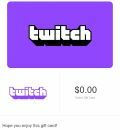
Kjøpe
Typer annonser du kan blokkere på Twitch
Før vi sjekker ut alle måtene du kan bruke for å blokkere annonser på Twitch, la oss raskt se på alle typer annonser du kan blokkere på Twitch.

- Forhåndsannonser: Annonser som vises før en strøm starter på Twitch.
- Mid-Roll-annonser: Annonser som vises midt i en Twitch-strøm.
- Generelle visningsannonser: Bannerannonser på Twitch-nettstedet eller appsiden.
- Merkesponsering/Tie-Ups: Merkevarespesifikke annonser som varierer fra strøm til strøm.
- Annonser mellom VoD-er: Annonser som spilles av mellom Twitchs Video on Demand-tjeneste.
La oss gå videre til alle metodene du kan bruke for å blokkere disse annonsene på Twitch.
Hvordan bli kvitt annonser på Twitch
Nå som vi har en bedre ide om hvilke typer annonser som finnes på Twitch, la oss ta en titt på alle måtene du kan bruke for å blokkere dem på Twitch.
1. Bruk en nettleserutvidelse for å blokkere annonser på Twitch
En av de enkleste måtene å bli kvitt annonser på Twitch er å bruke en nettleserutvidelse. Utvidelser lar deg legge til funksjonalitet i nettleseren din som kanskje ikke er tilgjengelig ellers. Dette lar deg bruke din nåværende nettleser ved å installere en proxy- eller annonseblokkutvidelse som fungerer med Twitch. Følg trinnene nedenfor for å gjøre det.
Merk: For demonstrasjonsformål vil vi vise deg metoden for å installere en annonseblokkering for Twitch på Google Chrome.
Trinn 1: Gå til Chromes nettmarked, og skriv inn Ad Block i søkefeltet. Trykk deretter enter.

Steg 2: Fra denne listen klikker du på Adblock Plus.

Trinn 3: Her klikker du på "Legg til Chrome".
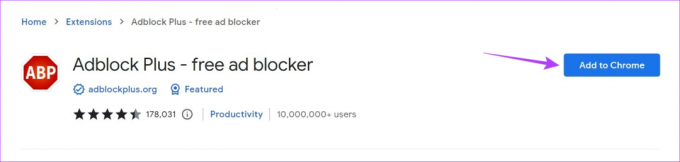
Trinn 4: Klikk på Legg til utvidelse.
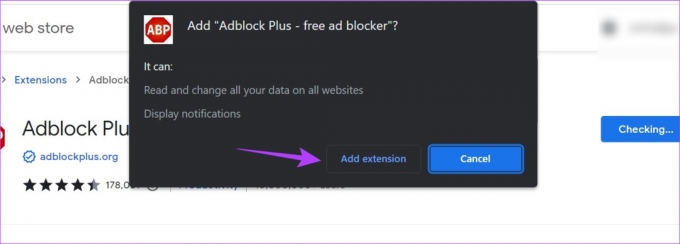
Dette vil umiddelbart legge til utvidelsen til Chrome. Bortsett fra dette kan du også legge til andre utvidelser som Adblock for Twitch for å blokkere Twitch-annonser. Du kan også bruke Lilla annonseblokkering utvidelse for å legge til en proxy for annonseblokkering for at Twitch skal blokkere annonser.
Les også:Hva er nettleserutvidelser og hvordan du installerer dem
Hva vi liker
- Enkel å installere
- Tilgjengelig for nesten alle populære nettlesere
- Gratis
Hva vi ikke liker
- Dette kan føre til forsinkelser i lasting av siden
- Kan blokkeres av Twitch
- Kan lagre brukerinformasjon
2. Bruk en nettleser med innebygd annonseblokk
Enkelte nettlesere liker Opera GX, Modig, og Vivaldi har innebygde annonseblokkeringsfunksjoner som enkelt kan brukes til å blokkere annonser på Twitch. I tillegg kan de betraktes som mer pålitelige med Twitch-dataene dine enn noen andre tredjepartsutvidelser eller Twitch-annonseblokkklienter.

For å aktivere denne funksjonen, gå inn i nettleserens innstillinger og slå på annonseblokkeringsfunksjonen. Åpne Twitch igjen og surf annonsefritt.
Hva vi liker
- Krever ikke eksterne utvidelser
- Gratis å bruke
- Pålitelig sammenlignet med tredjepartskunder
Hva vi ikke liker
- Blokkerer kanskje ikke alle Twitch-annonser
- Kan føre til at sidene blir tregere
3. Bruk Twitch uten annonser gjennom en VPN
I dag lar flere VPN-er brukere forfalske posisjonen deres for å eliminere visse geo-restriksjoner. Så ved å bruke en VPN kan du enkelt koble til et sted som Polen, Ukraina og Russland som ikke tillater annonser i henhold til deres annonseringsretningslinjer. Du kan også bruke VPN-er med innebygde kill-switcher for å sikre at IP-informasjonen din ikke blir eksponert ved et uhell hvis tilkoblingen noen gang avbrytes. Dette er hvordan.
Merk: Vi vil bruke ProtonVPN til demonstrasjonsformål.
Trinn 1: Åpne den aktuelle VPN-appen.
Steg 2: Her klikker du på ønsket plassering.
Trinn 3: Klikk på serveren du ønsker å koble til.

Når tilkoblingen er opprettet, åpne Twitch igjen eller last inn Twitch-siden på nytt og sjekk om annonsene er synlige. Hvis annonser fortsatt dukker opp, prøv å koble til et annet sted og sjekk på nytt.
Hva vi liker
- Ingen tredjeparts proxyer eller utvidelser kreves
- Gir brukerne personvern ved å skjule IP-adressen
- Lett å bruke
- Noen VPN-apper har annonseblokkere
Hva vi ikke liker
- Et abonnement kan være nødvendig
- Hastighetene kan være lave
- Fungerer kanskje ikke hvis det er endringer i annonseregler
4. Abonner på en Twitch-kanal
Twitch har også eksklusive abonnementer som lar brukere abonnere på kanalen de selv velger. Når dette er gjort, vil brukerne ikke bare kunne støtte sin foretrukne kanal/skaper, men også få visse eksklusive fordeler som spesielle abonnentstrømmer og annonsefri visning på den kanalen.
Det kan imidlertid hende du må betale et gebyr, som avhenger av kontoen din og abonnementets varighet. Slik gjør du det.
Trinn 1: Åpne Twitch-kanalen du ønsker å abonnere på.
Steg 2: Her klikker du på Abonner.
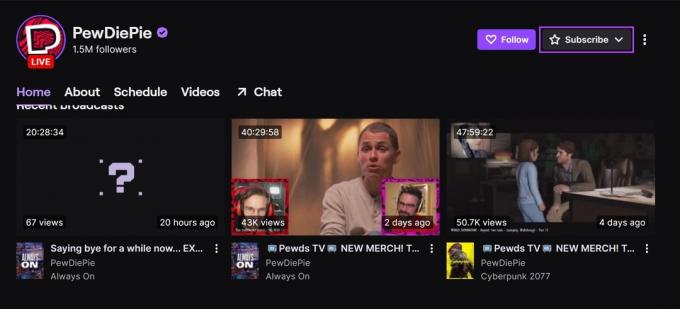
Trinn 3: I delen for abonnementsfordeler, sjekk om «Annonsefri visning» er inkludert.
Trinn 4: Klikk deretter på Abonner.

Fullfør nå betalingen for å fullføre abonnementsprosessen. I tillegg, hvis tilgjengelig, kan du abonnere på Prime Subscription for å gjøre det enklere å abonnere på Twitch-kanaler.
Hva vi liker
- Kan deaktivere in-stream-annonser
- Ytterligere abonnentfordeler er tilgjengelige
- Kan slå av VoD-annonser
- Vil fungere til du er abonnent
Hva vi ikke liker
- Betalt abonnement
- Ikke alle abonnementer har annonsefri visning
- Begrenset til kanalen du abonnerer på
5. Få Twitch Turbo for å blokkere annonser på Twitch
Hvis du ikke er interessert i noen bestemt kanal, men fortsatt ønsker å bruke Twitch annonsefritt, kan du vurdere å abonnere på Twitch Turbo. Her, bortsett fra de ekstra fordelene som chattemerker og uttrykksikonsett, vil du nyte en annonsefri seeropplevelse på tvers av alle Twitch-strømmer.
Vær oppmerksom på at Twitch Turbo-abonnementer er betalte og vil ikke blokkere visse strøminnebygde annonser eller Twitch-promotert annonseinnhold. Hvis du fortsatt vil fortsette å abonnere, følg trinnene nedenfor.
Trinn 1: Åpne Twitch Turbo-siden i hvilken som helst nettleser og sørg for at du er logget på.
Åpne Twitch Turbo-siden
Steg 2: Rull ned og klikk på Abonner.
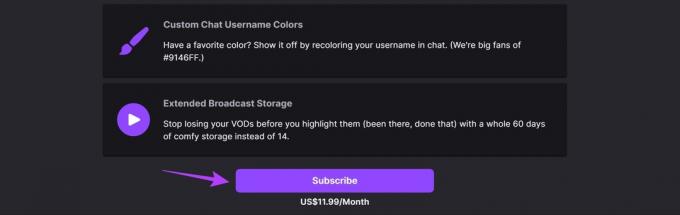
Fullfør betalingsprosessen for å bli et Twitch Turbo-medlem. Oppdater deretter siden og nyt å bruke Twitch uten annonser.
Hva vi liker
- Pålitelig og sikker
- Annonsefri visning til du er Twitch Turbo-medlem
- Ikke begrenset til noen kanal
- Ytterligere Twitch Turbo-fordeler
Hva vi ikke liker
- Betalt abonnement fra $11,99/måned
- Vil ikke blokkere annonser som er innebygd i strømmen
Vanlige spørsmål for bruk av Twitch uten annonser
Ja, du kan bruke visse Twitch-alternativer som rykninger å bruke Twitch uten annonser. Imidlertid mangler de fleste Twitch-alternativer flere native Twitch-funksjoner, noe som kan gjøre strømmeopplevelsen mangelfull.
Når du bruker Twitch-mobilappen, kan du komme unna med å ikke ha annonser hvis du er en Twitch Turbo-abonnent eller abonnerer på en Twitch-kanal. I tillegg kan du også bruke VPN på Android eller iOS enheter, koble til et annonsebegrenset land, og se om det hjelper å blokkere annonser på Twitch-mobilappen. Hvis du vil, kan du også bruke annonseblokkerende nettlesere på Android eller iOS enhet og strøm Twitch annonsefritt gjennom Twitch-nettstedet.
Blokker annonser på Twitch
Annonser under strømmer er irriterende og kan ta for mye tid, spesielt hvis du blir med i en Twitch-strøm som har startet. Så vi håper at du med denne artikkelen kan blokkere Twitch-annonser og nyte Twitch-strømmen i fred.
Sist oppdatert 3. juli 2023
Artikkelen ovenfor kan inneholde tilknyttede lenker som hjelper til med å støtte Guiding Tech. Det påvirker imidlertid ikke vår redaksjonelle integritet. Innholdet forblir objektivt og autentisk.

Skrevet av
Ankita, en forfatter i hjertet, elsker å skrive om Android- og Windows-økosystemer på Guiding Tech. På fritiden kan hun bli funnet å utforske teknologirelaterte blogger og videoer. Ellers kan du fange henne lenket til den bærbare datamaskinen, møte tidsfrister, skrive manus og se programmer (hva som helst språk!) generelt.